CSV(全名用逗號分隔值)是一種文件格式,可用於以純格式保存表格數據(數字和文本)。使用CSV格式,可以管理數據文件,然後更清晰地顯示它們。 CSV是一種普遍支持的格式,可以在許多程序或應用程序中打開。
CSV帶來的另一個便利是,如果您發現原始數據內容中隱藏的問題,則可以非常輕鬆地編輯CSV文檔中存儲的數據。這應該歸功於CSV擁有的純文本屬性。
關於CSV文件的所有這些功能,某些人可能希望將XLSX / XLS轉換為CSV。但是,我們該怎麼做呢?為了減輕負擔,這不是一件複雜的事情,我們為您提供了幾種將XLSX或XLS文件轉換為CSV的方法。現在,查看文章並嘗試自己解決問題!
內容
1.在Microsoft Excel中直接將XLSX / XLS轉換為CSV
2.如果XLSX / XLS包含UTF-8或UTF-16編碼,如何將其轉換為CSV
1.在Microsoft Excel中直接將XLSX / XLS轉換為CSV
實際上,對於想要將XLSX或XLS文件保存為CSV格式的人,Microsoft Excel已在其應用程序中提供了此功能以供免費使用。但是實際上,有幾個人確切地知道這一點。因此,在這裡,我將帶您逐步進行操作。您應該注意,這對於Excel 2016、2013、2010和2007是可行的。
步驟1.使用您的Microsoft Excel程序打開XLSX或XLS文件。從其菜單欄中,您應該轉到“文件”,然後選擇“另存為”。然後將彈出另存為窗口。
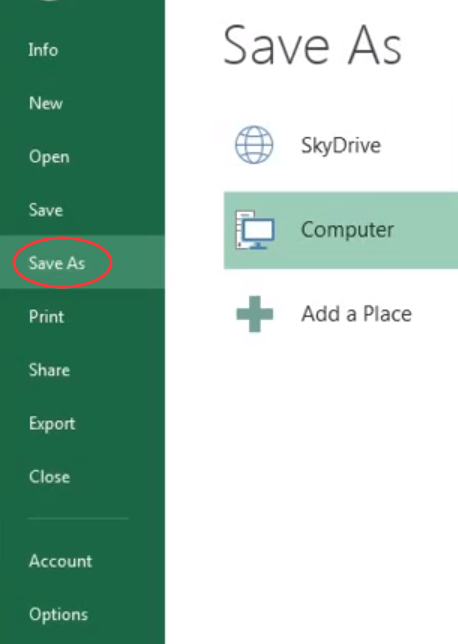
步驟2.移至“文件名”下的“另存為類型”,您需要在下拉菜單中選擇“ CSV”作為對XLSX / XLS文件進行編碼的選項。您可以選擇幾種CSV編碼器來保存文件,其中包括:
- CSV(逗號分隔),允許保存的CSV文件可以在具有Windows操作系統的另一個Windows程序或設備中打開。
- 可以在Mac操作系統上成功打開啟用CSV文件的CSV(Macintosh)。
- CSV(MS-DOS),允許您的CSV文件可以在帶有MS-DOS操作系統的設備上使用。

步驟3.選擇合適的CSV格式作為XLSX / XLS文件的輸出格式後,您還可以選擇一個文件夾。然後單擊“保存”,Microsoft Excel將提示通知,警告您所選的文件類型不能用於另存為包含多個工作表的工作簿。如果您只想保存活動工作表,請選擇按“確定”繼續。但是,如果要全部使用,則應選擇“取消”,然後將工作表分為不同的文件,以重複這些步驟將它們一張一張地轉換為CSV格式。
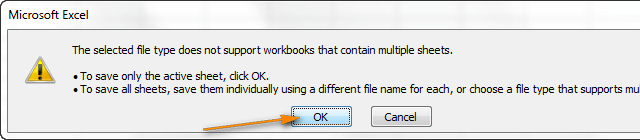
步驟4.如果選擇“確定”,則將彈出另一個通知窗口,通知您如果您選擇以CSV格式保存原始文件的某些功能,則該文件將被刪除。單擊僅單擊“是”,即可成功將XLSX / XLS轉換為CSV文件。
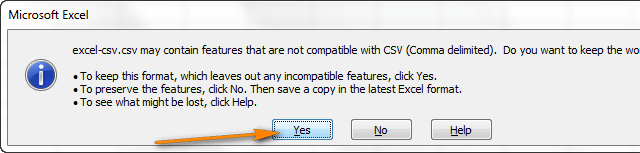
2.如果XLSX / XLS包含UTF-8或UTF-16編碼,如何將其轉換為CSV
有時,您可能會發現上述方法無法將XLSX / XLS文件轉換為CSV格式。為什麼?我認為這是可能的,因為XLSX / XLS文件的內容包含一些特殊字符,而不是ASCII(美國信息交換標準代碼)。兩個主要代碼可阻止您使用Excel成功將XLSX或XLS文件轉換為CSV,這兩個主要代碼分別是UTF-8(更複雜的編碼,每個符號包含1-4個字節)和UTF-16(將2-4個字節應用於存儲每個符號)。因此,現在,我將向您展示如果文件中包含UTF-8或UTF-16編碼,則如何將XLSX / XLS轉換為CSV。
將帶有UTF-8的XLSX / XLS轉換為CSV
步驟1.與上述方法所述的前兩個步驟一樣,您需要在Microsoft Excel中打開XLSX / XLS文件,然後轉到“文件”>“另存為”以將文件保存為“ Unicode文本(* .txt) )”格式。
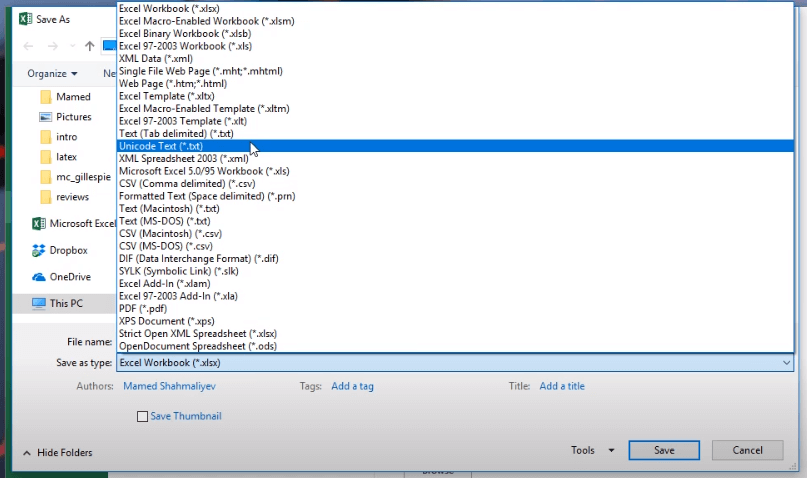
步驟2.然後,您需要打開.txt文件。然後轉到“文件”>“另存為”。在窗口中,選擇“ UTF-8”作為編碼方法,然後按“保存”。
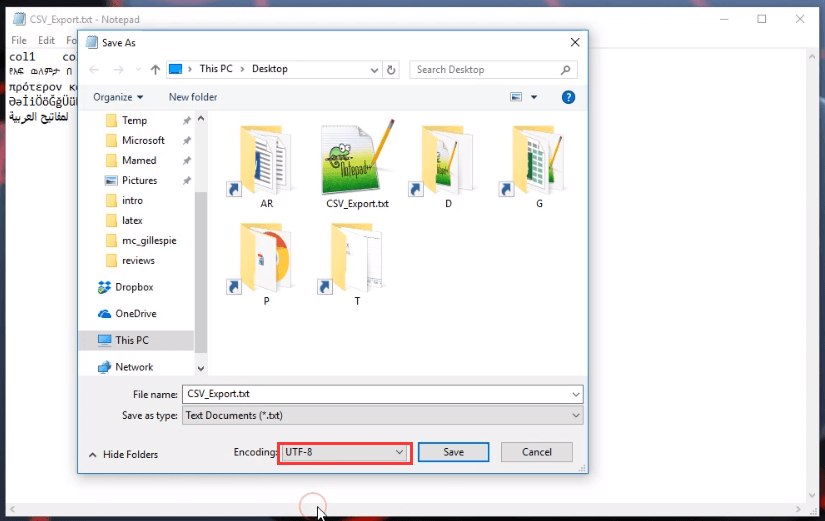
步驟3.完成之後,返回桌面並在文件名的末尾使用.csv重命名文件。然後,您可以將文件轉換為CSV文檔。
使用UTF-16將XLSX / XLS轉換為CSV
對於具有UTF-16編碼的XLSX和XLS,將文件轉換為CSV格式要簡單得多,原因是在您選擇將文件保存為.txt時Excel將自動使用UTF-16格式。
因此,您只需要在Excel中轉到“文件”>“另存為”,以.txt格式輸出XLSX / XLS,然後使用Windows資源管理器將文件格式從.txt更改為.csv。然後,一切都完成了!
3.使用Google表格輕鬆將XLSX / XLS轉換為CSV
許多人知道Google還具有一套強大的Office功能,可以幫助在線和使用硬件管理各種文檔。實際上,也可以使用Google表格工具將XLSX / XLS轉換為CSV。
第1步。使用瀏覽器並轉到Google表格平台。您需要先使用Google帳戶,然後才能開始使用其功能。
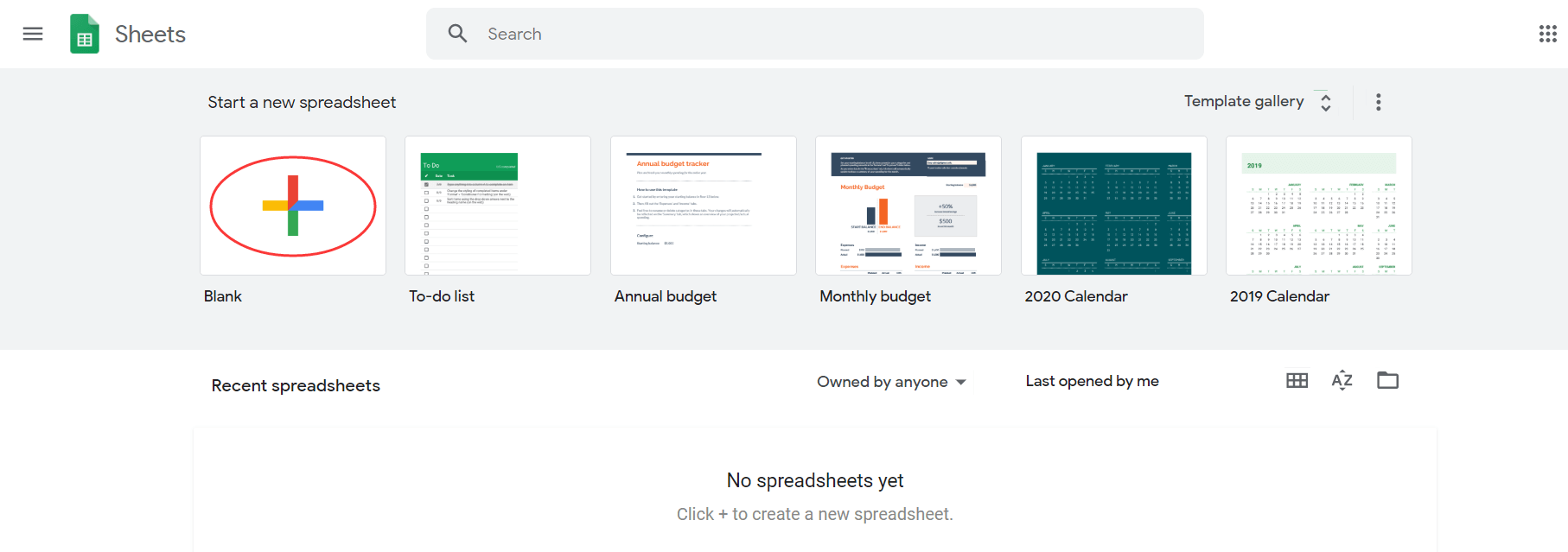
步驟2.打開一個空白文件,然後從工具欄中選擇“文件”以選擇“導入...”。然後轉到“上傳”,然後按“從計算機中選擇文件”,將XLSX或XLS文件添加到平台。
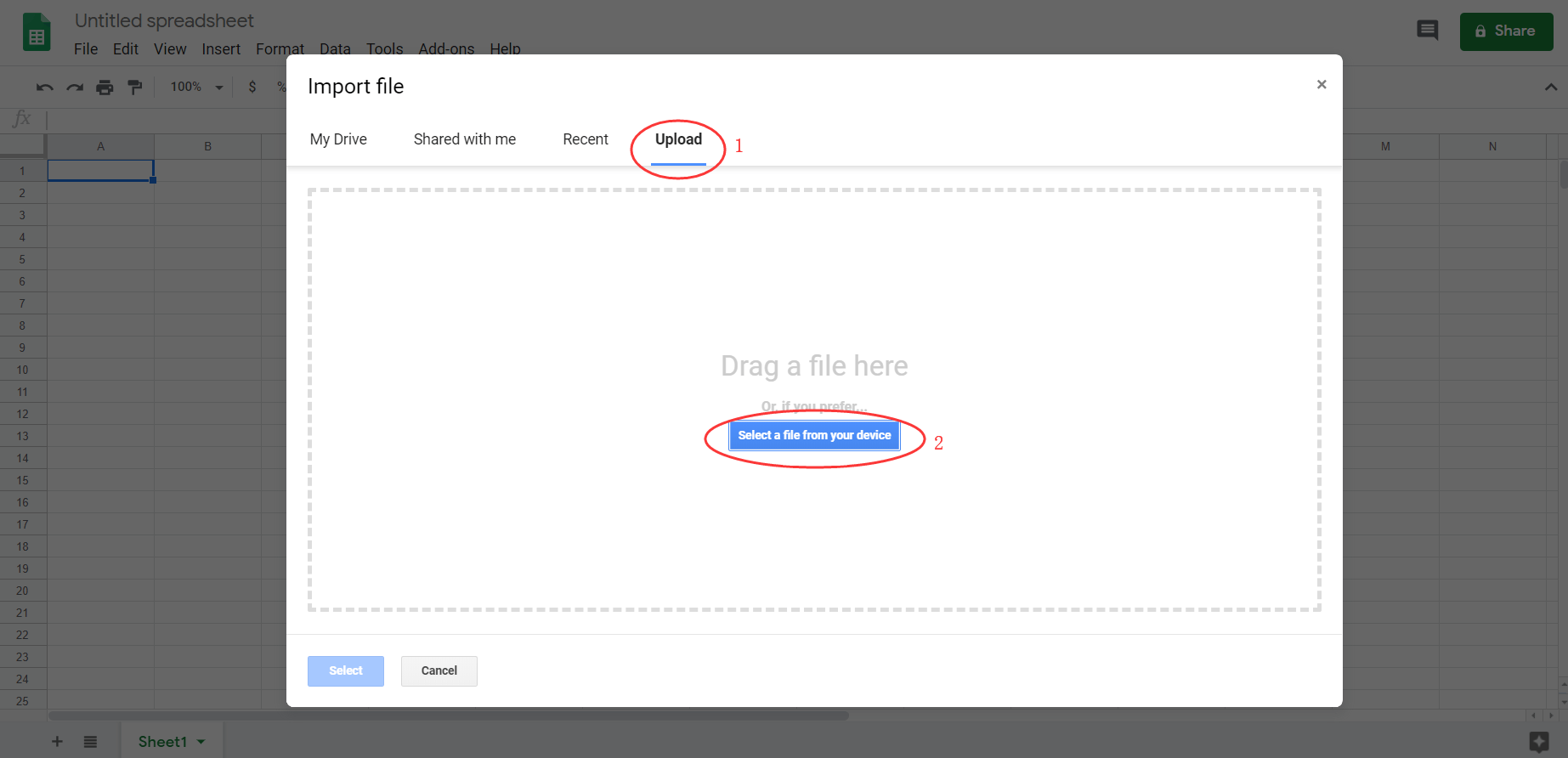
步驟3.當出現通知窗口時,您應勾選“替換電子表格”,然後提交“導入數據”。
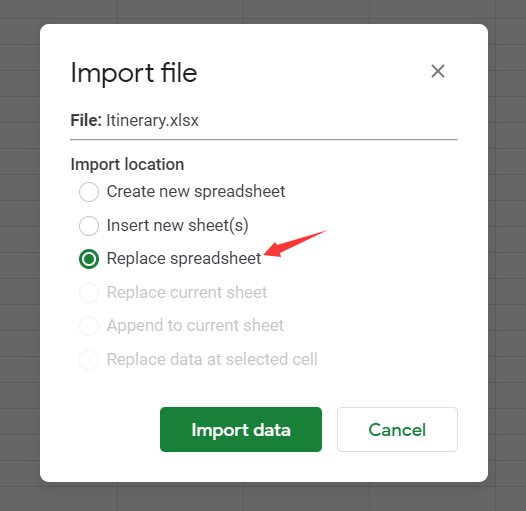
第4步。當所有內容都上傳到Google表格後,您可以開始將文件轉換為CSV格式。只需轉到“文件”>“下載為”>“逗號分隔的值(.csv,當前工作表)”。選擇此選項後,XLSX / XLS文件將以CSV格式上傳到Sharesight。
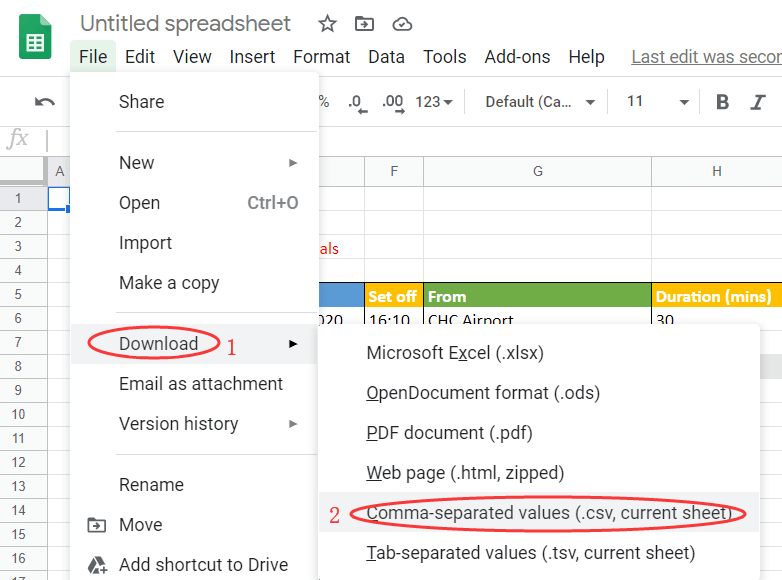
4.無需在線費用即可將XLSX轉換為CSV
您可以嘗試另一種輕鬆,自由地將XLSX轉換為CSV的在線方法是使用一種流行的在線文件轉換平台,稱為Zamzar ,該平台直接為人們提供了XLSX到CSV轉換器的功能。
步驟1.轉到Zamzar上的XLXS到CSV轉換器,然後直接單擊綠色的“添加文件...”按鈕以選擇將XLSX文件上傳到平台。
第2步Zamzar為您選擇了CSV作為輸出格式,因此您只需按“立即轉換”,文件便會轉換為CSV格式。

步驟3.然後,您只需要單擊“下載”按鈕,就可以離線保存轉換後的CSV文件。
結論

這四種方法對您完全有用,可以在需要時將XLSX或XLS文件轉換為CSV格式。他們並不難掌握。如果您知道將XLSX / XLS轉換為CVS的其他更簡單的方法,請通過以下評論與我們分享!
本文是否有幫助? 感謝您的反饋意見!
是 要么 沒有
































評論